Connecter aux opérations et à la console web
System Center Operations Manager comprend deux consoles :
- Console Opérateur
- Console web
Pour afficher les données opérationnelles et administrer la configuration du groupe d’administration, vous utilisez la console Opérateur. La console Web fournit une interface légère avec les fonctionnalités essentielles pour afficher les données de surveillance, ce qui évite d’avoir à gérer le déploiement du cycle de vie de la console Opérateur.
Dans cette section, nous fournissons des informations sur la connexion aux consoles Opérateur et Web.
Se connecter à la console Opérateur
La console Opérateur System Center Operations Manager peut être installée sur n’importe quel ordinateur qui répond à la configuration système requise. Lorsque vous ouvrez la console Opérateur sur un serveur d’administration, la console se connecte à ce serveur d’administration ; Toutefois, vous pouvez utiliser la procédure suivante pour vous connecter à un autre serveur d’administration. Lorsque vous ouvrez initialement la console Opérateur sur un ordinateur qui n’est pas un serveur d’administration, vous devez spécifier le serveur d’administration auquel se connecter. L’image suivante montre la boîte de dialogue Se connecter au serveur .
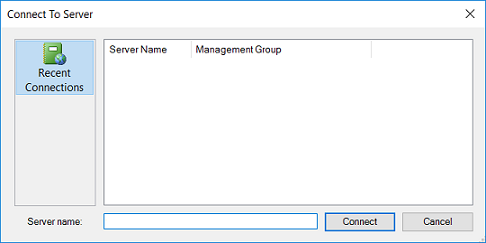
Connecter une console Opérateur à un serveur d’administration
Procédez comme suit pour connecter une console Opérateur à un serveur d’administration :
Pour ouvrir la console Opérateur, sélectionnez Démarrer , puis sélectionnez Microsoft System Center 2016\Operations Console.
Dans la boîte de dialogue Se connecter au serveur, entrez le nom du serveur ou sélectionnez un serveur dans la liste. (Dans l’image ci-dessus, la console n’a pas encore été connectée à un groupe d’administration. Si la console s’est précédemment connectée à des serveurs d’administration, les serveurs sont répertoriés dans Connexions récentes.)
Connecter une console Opérateur à un serveur d’administration
Procédez comme suit pour connecter une console Opérateur à un serveur d’administration :
Pour ouvrir la console Opérateur, sélectionnez Démarrer , puis sélectionnez Microsoft System Center\Operations Console.
Dans la boîte de dialogue Se connecter au serveur, entrez le nom du serveur ou sélectionnez un serveur dans la liste. (Dans l’image ci-dessus, la console n’a pas encore été connectée à un groupe d’administration. Si la console s’est précédemment connectée à des serveurs d’administration, les serveurs sont répertoriés dans Connexions récentes.)
La console Opérateur s’ouvre avec le focus sur l’espace de travail Surveillance.
Modifier le serveur d’administration auquel la console Opérateur est connectée
Dans la console Opérateur, sélectionnez Outils, puis Connect... comme illustré dans l’image suivante, qui ouvre la fenêtre Se connecter au serveur .
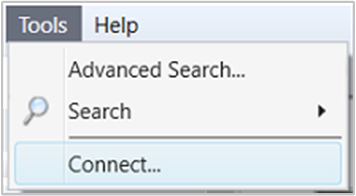
Se connecter à la console web
Dans System Center Operations Manager, la console web fournit une interface de supervision pour un groupe d’administration qui peut être ouvert sur n’importe quel ordinateur qui a une connectivité au serveur de console web. La console Web est limitée à Mon espace de travail et à l’espace de travail Surveillance.
Remarque
Vous devez utiliser Internet Explorer 11 pour vous connecter à la console web dans System Center 2016 - Operations Manager pour accéder aux tableaux de bord Silverlight. De plus, la console web Operations Manager nécessite que JavaScript soit activé et Silverlight version 5 soit installé sur l’ordinateur client. Pour activer JavaScript dans Internet Explorer, ouvrez Internet Options, puis sélectionnez l’onglet Sécurité . Sélectionnez la zone de la console Web (Internet, intranet local ou sites approuvés), puis sélectionnez Niveau personnalisé. Activez le script actif, sélectionnez OK, sélectionnez OK, puis connectez-vous à la console Web. La console web ne prend pas en charge l’exécution d’Internet Explorer en mode Compatibilité ; sinon, vous recevrez une page vide lorsque vous tentez d’accéder à la console. Pour désactiver la fonctionnalité d’affichage de compatibilité, consultez Comment utiliser la vue de compatibilité dans Internet Explorer
Par défaut, la session de console web est limitée à 30 minutes. Vous pouvez modifier cette limite en modifiant le fichier web.config (C :\Program Files\Microsoft System Center\Operations Manager\WebConsole\WebHost est le chemin d’accès par défaut) et en modifiant la valeur autoSignOutInterval de 30 à un intervalle plus court ou plus long, ou désactiver la limite de session en modifiant la valeur sur 0, comme illustré dans l’exemple suivant.
<connection autoSignIn="true" autoSignOutInterval="0">
Remarque
Après avoir modifié le fichier web.config, vous devez ouvrir une nouvelle session de console web pour que les modifications prennent effet.
Se connecter à une console web
Ouvrez un navigateur web sur n’importe quel ordinateur et entrez
http://<web host>/OperationsManager, où l’hôte web est le nom de l’ordinateur hébergeant la console web.Pour plus d’informations sur l’installation de la console web, consultez Installer la console web Operations Manager.
Étapes suivantes
Dans la console Opérateur, vous affichez les données de surveillance, gérez la configuration de la surveillance, créez vos propres vues et tableaux de bord personnalisés pour votre expérience et effectuez une administration de configuration de groupe d’administration à l’aide de la console Opérateur Operations Manager.